电脑黑屏无法启动是许多用户可能遇到的棘手问题,但幸运的是,通过刷机,我们有时可以恢复电脑的正常功能。在刷机前的准备阶段,了解需要哪些工具和资料是至关重...
2025-04-08 31 电脑黑屏
您是否在尝试截图或捕获屏幕时遭遇到了电脑黑屏的困扰?这不仅是一个普遍遇到的技术问题,而且有时还可能令人感觉束手无策。不用担心,本文将全面解析截屏时电脑黑屏问题的可能原因,并一步步提供有效的解决策略。让我们开始解决这一问题,确保您能够顺利完成截屏操作。
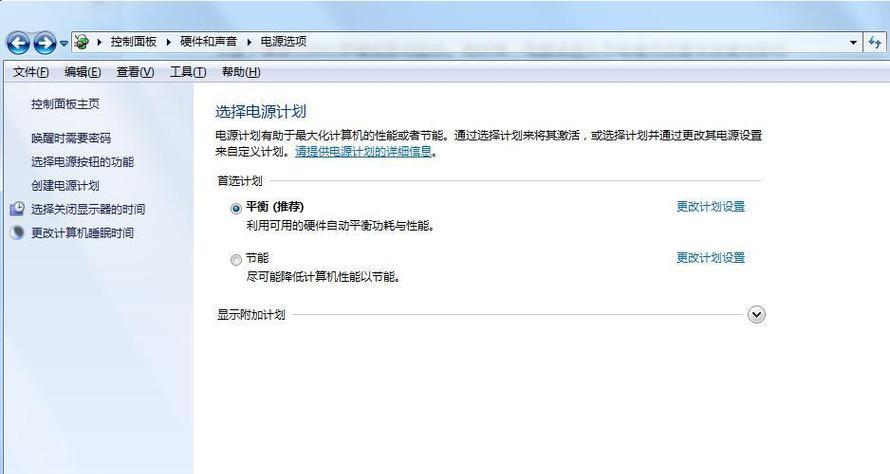
在解决问题之前,了解原因至关重要。截屏时电脑黑屏的原因可能多种多样,包括但不限于:
系统驱动未更新或不兼容
显卡硬件问题或过热
操作系统错误或文件损坏
运行的应用程序干扰正常显示
了解了这些可能的原因,就可以更有针对性地进行诊断和处理。
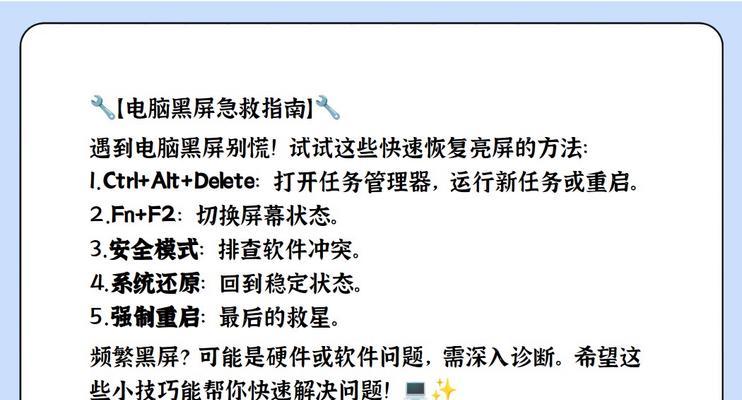
一个常见的问题是驱动程序过时或与系统不兼容。更新显卡驱动程序对于解决截屏黑屏的问题至关重要。以下是详细步骤:
检查驱动版本
打开设备管理器
寻找显示适配器部分
右键点击您的显卡设备,选择“属性”
在“驱动程序”标签页,查看驱动程序版本
如何更新驱动程序
访问显卡制造商的官方网站
下载并安装最新的显卡驱动
重启电脑以应用更改
记得,在更新驱动之前备份当前系统,以防万一出现新的问题。
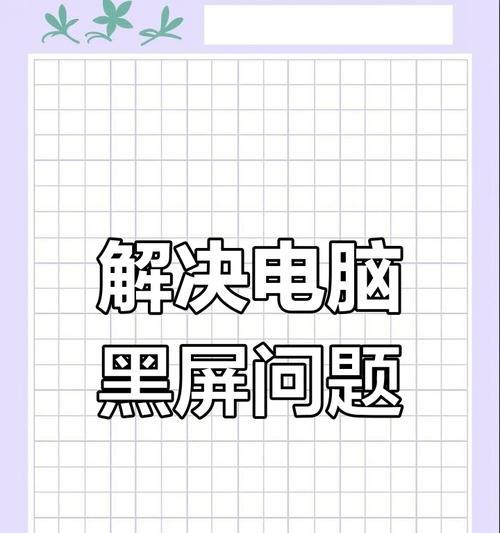
若驱动更新无果,显卡硬件可能存在故障或过热问题。借助以下步骤,您可以进行初步检查:
检查显卡温度
使用硬件监控软件(如HWMonitor)查看显卡温度
如果温度过高,请清理电脑内部灰尘
确保散热系统正常工作
检测显卡硬件故障
运行硬件诊断工具,如显卡自带的诊断程序
若有多个显卡,尝试更换测试
若问题依旧,可能需要咨询专业硬件维修服务
有时,操作系统自身问题也会导致截屏时黑屏。请按照以下步骤操作:
运行系统文件检查器
在搜索栏输入`cmd`,右键选择“以管理员身份运行”
输入`sfc/scannow`命令并按回车
等待扫描和修复过程完成
修复系统运行程序
通过“控制面板”中的“程序和功能”卸载或修复最近安装的程序
检查系统更新,确保所有补丁都已安装
某些应用程序可能与截屏功能冲突,导致黑屏现象。以下步骤可帮助您发现并解决冲突:
禁用屏幕保护程序和运行的应用程序
关闭所有可能与截屏冲突的屏幕保护程序或应用程序
尝试在安全模式下进行截屏,以排查软件冲突问题
解决应用程序冲突
确保您使用的截图工具或截图功能是最新的
尝试使用不同的截图方式,比如使用键盘上的“PrintScreen”键或第三方软件
综合以上所述,截屏时电脑黑屏现象虽然让人头疼,但通常通过简单的步骤就能找到问题所在,并予以解决。检查并更新显卡驱动程序;接着,确认显卡硬件状态良好;排查操作系统及相关文件;注意可能存在的软件冲突。遵循这些步骤,您有望迅速解决截屏黑屏的问题,并顺利进行屏幕捕获操作。如果问题仍然存在,请考虑寻求专业帮助或进一步的技术支持。
标签: 电脑黑屏
版权声明:本文内容由互联网用户自发贡献,该文观点仅代表作者本人。本站仅提供信息存储空间服务,不拥有所有权,不承担相关法律责任。如发现本站有涉嫌抄袭侵权/违法违规的内容, 请发送邮件至 3561739510@qq.com 举报,一经查实,本站将立刻删除。
相关文章
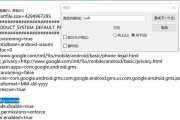
电脑黑屏无法启动是许多用户可能遇到的棘手问题,但幸运的是,通过刷机,我们有时可以恢复电脑的正常功能。在刷机前的准备阶段,了解需要哪些工具和资料是至关重...
2025-04-08 31 电脑黑屏

近些年来,随着视频编辑软件的普及和发展,越来越多的人投入到视频制作的行列。剪映凭借其丰富的特效和友好的用户界面,成为许多视频爱好者的首选工具。然而,在...
2025-04-05 106 电脑黑屏

在使用电脑的时候,我们经常会遇到意外的黑屏问题,尤其是在我们沉浸在网络视频的世界中时。这种情况不仅仅打断了我们的娱乐活动,有时还会带来不便和恐慌。不用...
2025-04-05 30 电脑黑屏

在使用电脑的过程中,突然黑屏总是让人措手不及。它可能是由于软件崩溃、硬件故障或其他多种原因造成的。对于一些用户来说,遇到这种情况可能会不假思索地拔掉键...
2025-04-05 26 电脑黑屏

电脑作为现代生活中的重要工具,在长时间使用过程中,许多用户可能会依赖电脑的节能模式来节省能源。然而,有时当你关闭节能模式后可能会遇到电脑黑屏的问题,这...
2025-04-03 34 电脑黑屏

当遇到电脑黑屏但图片不全黑的情况,许多用户可能会感到困惑和焦虑。电脑屏幕显示异常是常见的技术问题,而了解可能的原因和诊断方法对于快速解决问题至关重要。...
2025-03-31 31 电脑黑屏